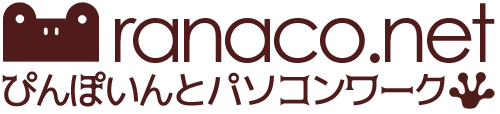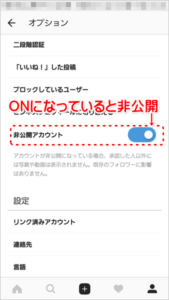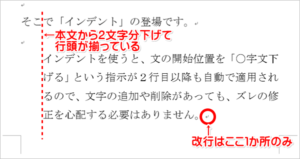行間の調整★ワードでチラシ作成
ワードの初期設定では、文字サイズが12ptぐらいまでは行間が読みやすいのですが、14pt以上は行間が空きすぎてしまいます。
行間を調整してみましょう。
目次
行間の調整その1(最小値)
1.行間を詰めたい部分を範囲選択
2.「ホーム」タブ→「段落」グループ→右下にある小さな矢印をクリック
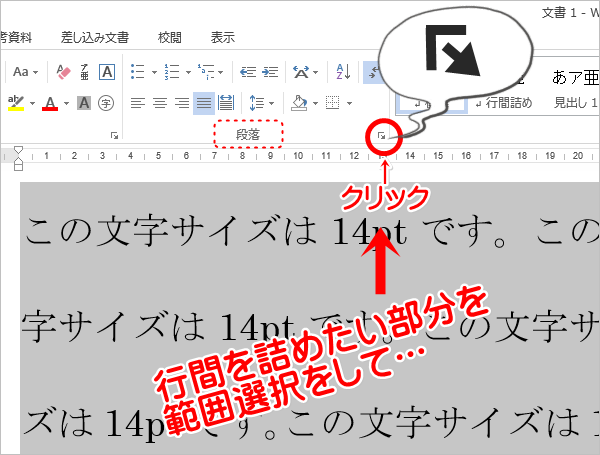
3.「行間:最小値」「間隔:0pt」に変更→「OKボタン」をクリック
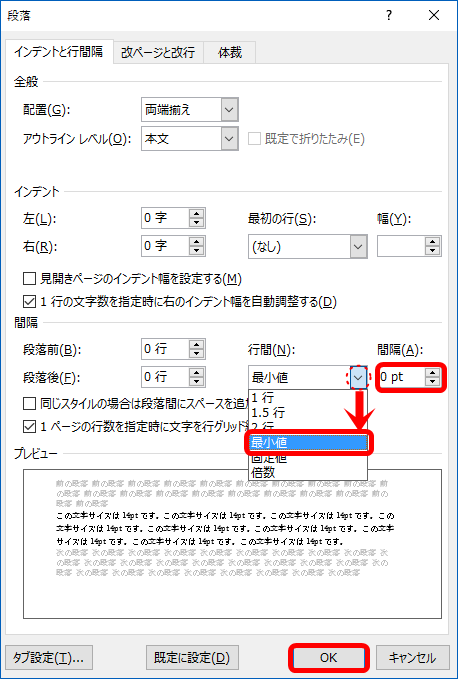
行間が詰まります↓

※この方法で「詰まりすぎだな~」と感じる場合は、次の方法を試してください!
行間の調整その2(固定値)
1.行間を詰めたい部分を範囲選択
2.「ホーム」タブ→「段落」グループ→右下にある小さな矢印をクリック
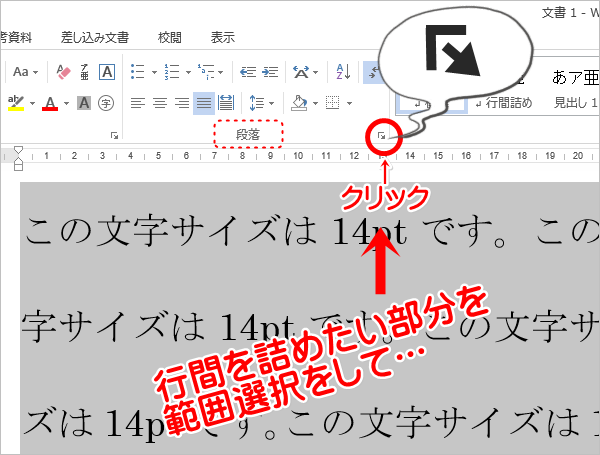
3.「行間:固定値」、「間隔:(選択範囲の文字サイズの1.5倍の数値)」に変更→「OKボタン」をクリック
※文字サイズの1.5倍ぐらいの行間を空けると読みやすいですが、「詰まりすぎる/広すぎる」場合は適宜数値を調整してください
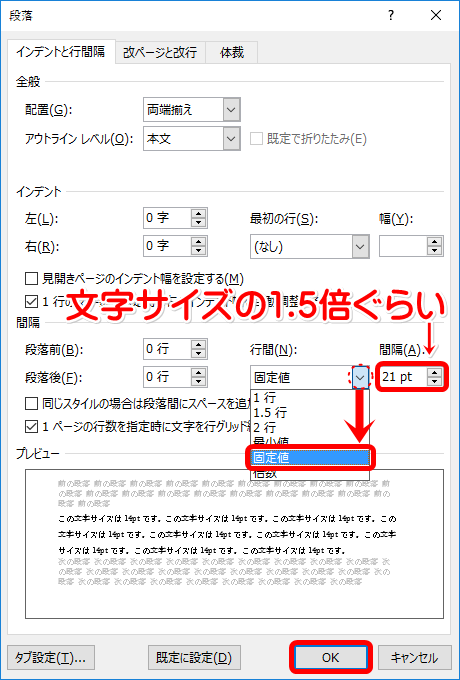
行間が詰まります↓